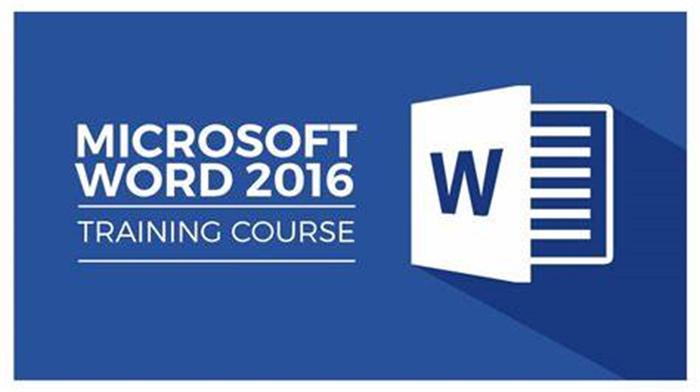
小提示(注意事项)
在Word中添加文字到图片的方法很简单。首先,单击选中你想要添加文字的图片。然后,在“插入”选项卡下找到“文本框”功能,选择一个文本框样式。拖动鼠标以确定文本框的大小和位置。将光标放置在文本框中,然后输入你想要添加的文字。你可以更改文本框的字体、大小、颜色和对齐方式等。如果需要,你可以使用文本框的旋转和调整大小功能来更好地适配图片。最后,按下“Ctrl + S”按键,保存文档即可完成添加文字到图片的任务。
本文标签
关于本文
本页面已经被访问过21次,最后一次编辑时间为2023-06-06 10:37 。其内容由编辑昵称进行整合,其来源于人工智能,福奈特,wikihow等知识网站。







